在CAD象棋棋盘怎么绘制
返回在CAD象棋棋盘怎么绘制
中国象棋是老祖宗给我们留下来的文化遗产,我们这一代人更应该多学习中国象棋,传承好中华文化,那在CAD中画一个象棋棋盘,应该怎么画呢?具体步骤如下。
1、打开正交,输入直线命令(L),按下空格确认,绘制两条垂直的直线,横竖分别为800、900。
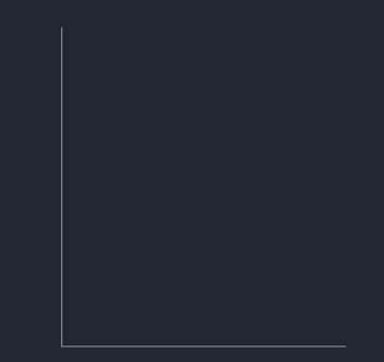
2、在命令行输入偏移命令(O),按下空格确认,再输入距离100,向上偏移出9条横线和向右偏移出8条竖线。
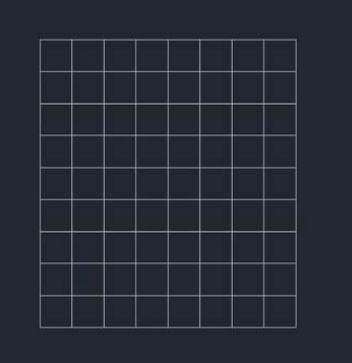
3、输入修剪命令(TR),确认,全部选择,空格确认,使用鼠标左键选中中间要修剪的竖线。
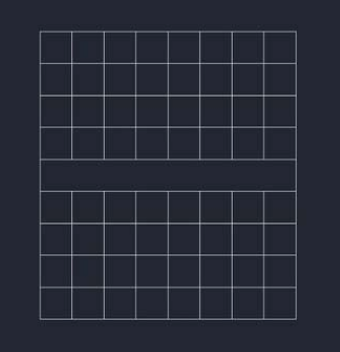
4、输入直线(L)命令,点击空格确认,点击鼠标左键将帅的位置绘制斜线,这里要把正交关闭。
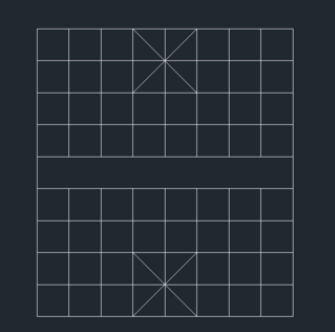
5、使用直线命令,绘制两条20*20垂直的直线作为样本备用,利用复制命令(co)进行基点处,打开正交,在基点出利用移动命令(move)移动5个单位。
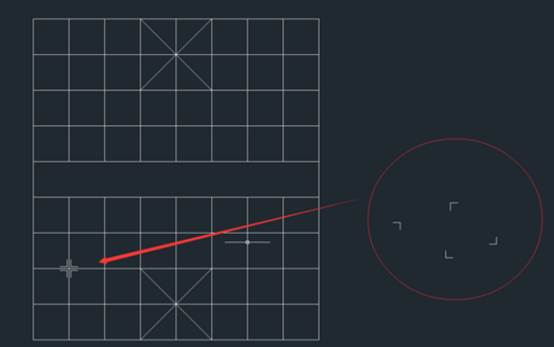
6、选择制作好的L图形,输入co(辅助命令),空格确认,复制到所有卒位和炮位,将正交关掉。
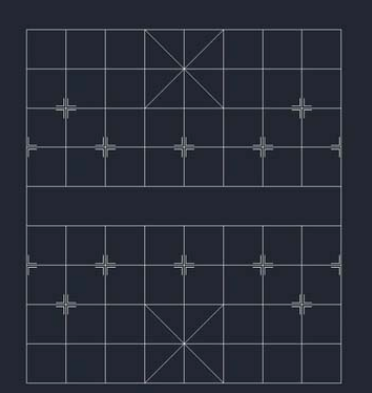
7、用文字功能编辑楚河汉界字体,修改字体大小推荐调整为48,选择对正,完成。
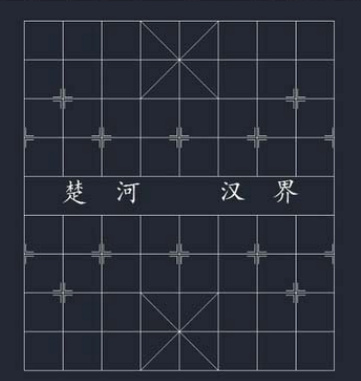
以上就是用CAD画中国象棋棋盘的方法,喜欢的朋友请继续关注40001百老汇CAD官网。
推荐阅读:CAD房子怎么绘制
推荐阅读:CAD如何绘制与两个圆同时相切的圆



























